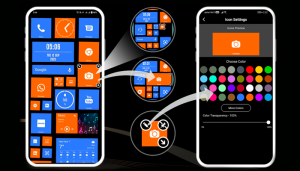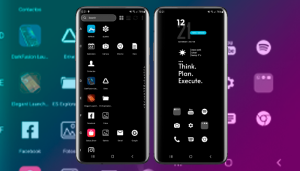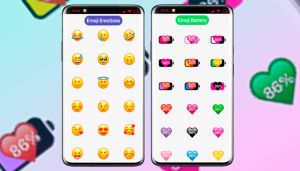Aplicación para GRABAR tu PANTALLA ANDROID facilmente

En esta ocasión te traigo la mejor aplicación de grabación de vídeo de todo lo que suceda en la pantalla de nuestro dispositivo Android.
Lea también: Si usas YOUTUBE te encantara esta INCREIBLE aplicación
Lo mejor, una vez hayamos grabado nuestro vídeo, también podremos editarlo gracias a una pequeña herramienta de edición integrada directamente dentro de la app, también podremos editar fotografías. Esta aplicación es perfecta para todos aquellos que quieren empezar con tutoriales en es esto de Youtube, inclusive si quieres grabar todos tus gameplay.
Recuerda que tienes que otorgar todos los permisos que pida la aplicación, una vez dentro de ella vamos a encontrar un menú en la parte superior.
En la primera opción encontraremos todos los vídeos y proyectos que nosotros hayamos hecho; en la segunda opción encontraremos todas las imágenes que editemos dentro de esta aplicación.
Otra opción encontraremos todos los vídeos en vivo que se encuentren realizando, inclusive tú también podrás hacerlo con la opción de LIVE.
La cuarta opción es una de las más importantes, aquí podremos editar nuestros vídeos, unir imágenes, editarlas inclusive trasferir nuestros archivos por WIFI.
Llegamos a la parte más importante donde podemos configurar la forma de grabación de la aplicación, aquí podremos seleccionar la calidad de grabación que queremos para nuestros vídeos, en calidad de vídeo les recomiendo dejar la opción de automático.
HERRAMIENTAS PARA GRABAR PANTALLA ANDROID
También van a poder seleccionar si quieren grabar el audio; también van a poder seleccionar donde quieren que se les guarde la grabación, ya sea en la memoria del teléfono o la micro SD.
Aquí van a dejar todas las opciones por defecto, pero si les recomiendo que activen la opción de continuar grabando cuando la pantalla este apagada; esto sirve para que la grabación no se interrumpa en caso de que la pantalla de nos apague.
También podemos encontrar algunas herramientas de grabación, como tomar captures, inclusive podremos encender nuestra cámara para que se vea la cara y hacer un estilo tutorial, lo más importante les recomiendo desactivar la opción de marca de agua para que no les aparezca ese molesto logo de la aplicación en los vídeos.
Una vez hecho todas estas configuraciones ya podremos iniciar nuestra grabación, solo basta que presionemos sobre el botón flotante la opción de grabación, o también lo vamos a poder hacer desde la barra de notificaciones, una vez lo presionemos empezara el conteo regresivo y listo ya podremos grabar todos nuestros tutoriales o gameplay.
Para finalizar la grabación solo basta que le den sobre el botón de stop, y nos aparecerá una ventana con la grabación; simplemente la vamos a cerrar, y ya dentro de la aplicación nos va aparecer la grabación, inclusive podremos editarla desde esta misma aplicación, o trasferirla a nuestro computador.